把系统安装进U盘,如何将系统安装进U盘——打造便携式操作系统
如何将系统安装进U盘——打造便携式操作系统
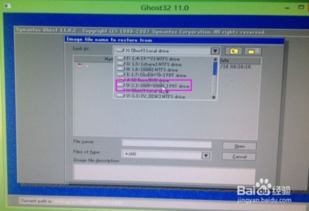
在开始制作U盘启动盘之前,我们需要准备以下物品:
一个至少8GB容量的U盘
一台已安装操作系统的电脑
目标操作系统的ISO镜像文件(如Windows、Linux等)
Windows 10/11:https://www.microsoft.com/software-download/windows10
Ubuntu:https://ubuntu.com/download
CentOS:https://www.centos.org/download/
Rufus:https://rufus-usb.cn.uptodown.com/windows
UltraISO:https://www.ultraiso.net/
小兵U盘启动盘制作工具:https://www.xiaobingpe.com/
以下以Rufus为例,介绍如何使用该工具制作U盘启动盘:
下载并安装Rufus工具。
将U盘插入电脑,确保电脑已识别到U盘。
打开Rufus软件,选择U盘设备。
点击“选择”按钮,选择目标操作系统的ISO镜像文件。
点击“开始”按钮,Rufus开始将ISO镜像文件写入U盘。
等待写入过程完成,完成后U盘启动盘制作成功。
在将U盘启动盘插入电脑后,我们需要在BIOS中设置启动顺序,以便电脑从U盘启动。以下是设置方法:
重启电脑,在启动过程中按下BIOS设置键(如F2、Del等)进入BIOS设置界面。
找到“Boot”或“Boot Options”选项,进入启动设置。
将U盘设备设置为第一启动设备。
保存设置并退出BIOS。
完成BIOS设置后,电脑将自动从U盘启动。按照屏幕提示进行操作系统安装操作。以下是安装步骤:
选择安装语言、时间和键盘布局。
选择安装类型,如“自定义(高级)”。
选择U盘作为安装位置,并按照提示进行分区。
等待操作系统安装完成。
